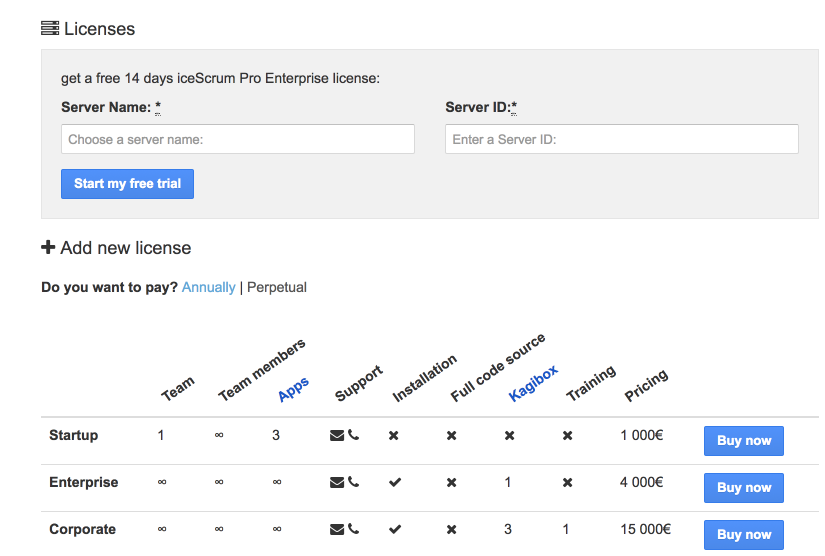Documentation Cette documentation ne s'applique qu'à iceScrum v7.
Pour un vieux serveur iceScrum R6, lisez la documentation correspondante ou migrez.
Démarrage
Installez iceScrum et créez un compte sur notre site
Avant de pouvoir générer une licence, vous avez besoin d’un serveur iceScrum fonctionnel. Si vous n’en avez pas encore, suivez le guide d’installation. Jusqu’à ce que vous entriez votre clé de licence, votre serveur iceScrum ne fournira que les fonctions de base (Core).
Vous avez également besoin d’un compte sur notre site. Si vous n’en avez pas encore un, vous pouvez le créer ici: https://www.icescrum.com/my-account/?signup=yes.
Principes
Il existe deux types de licences: 14 jours d’essai gratuits ou payante. Les licences vous permettent d’activer les Apps pour améliorer iceScrum et vous donnent accès à nos services de support. Vous pouvez en savoir plus sur les licences payantes sur notre page de prix.
Une licence est valable uniquement pour un même serveur. Celle-ci est générée pour un serveur spécifique grâce à son nom d’identifiant unique, l’ID du serveur. Lorsque vous créez une licence, l’ID du serveur est associée à votre compte icescrum.com. Seul ce compte sera autorisé à renouveler les licences pour ce serveur.
Une fois votre licence expirée (d’essai ou payante), toutes les Apps correspondantes sont désactivées, mais vous pouvez toujours utiliser les fonctionnalités de base (Core) d’iceScrum sur vos projets.
Gérer votre licence
Vous pouvez gérer votre licence dans l’assistant d’installation affiché lors du premier démarrage d’iceScrum.
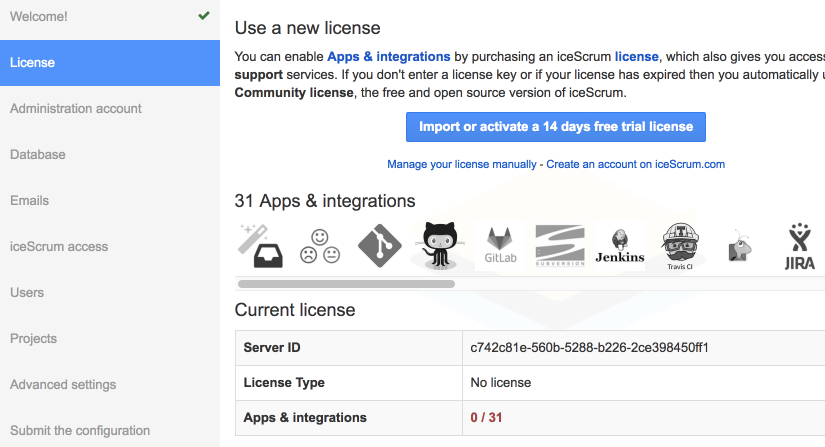
Si iceScrum est déjà configuré connectez-vous en tant qu’administrateur, ouvrez la boîte de dialogue « À propos et Licence » accessible depuis le menu principal iceScrum (cliquez sur le logo dans le coin supérieur gauche une fois dans l’application) et ouvrez l’onglet « Licence ».
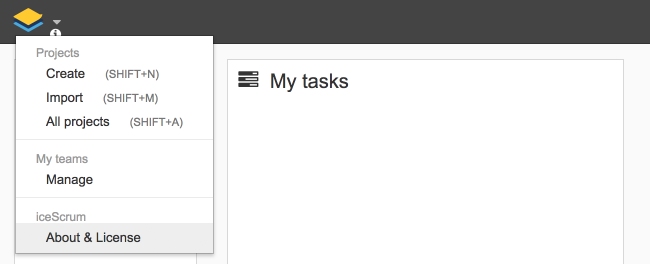
Licence d'évaluation
Si votre serveur a accès à icescrum.com, vous pouvez activer votre licence d’évaluation sans quitter iceScrum. Si ce n’est pas le cas, vous pouvez vous référer à la section « licence régulière » et choisir un essai au lieu d’une licence payante.
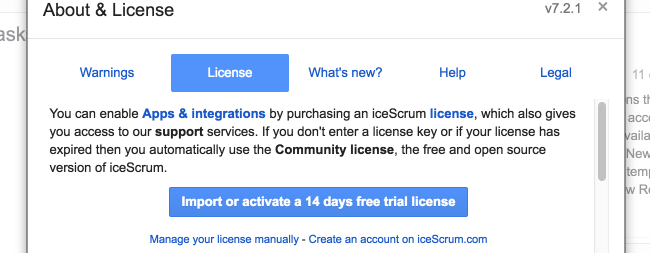
Ensuite, cliquez sur « Importer ou activer une licence d’essai gratuite de 14 jours » et entrez vos informations d’identification d’icescrum.com. Vous devriez maintenant voir l’état « valide » et la date d’expiration de la licence. Félicitations, vous pouvez maintenant essayer toutes les Apps pendant 14 jours!
License régulière
Tout d’abord, vous devez obtenir l’ID du serveur de votre serveur iceScrum.
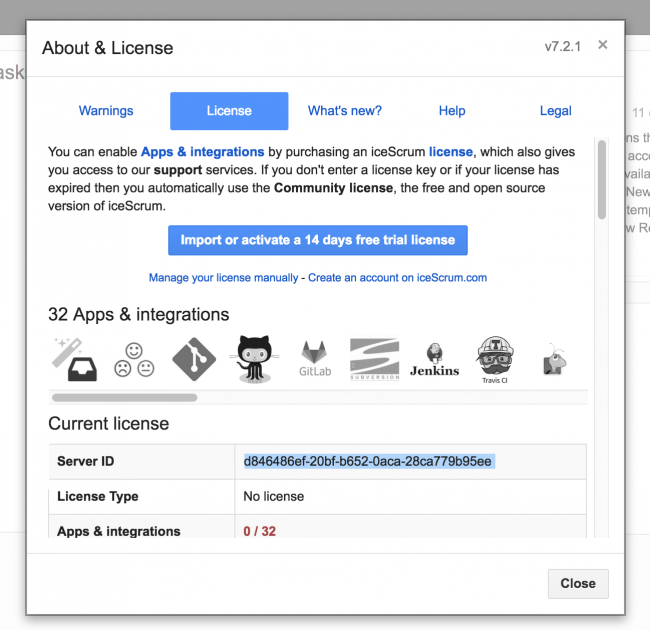
Ensuite, ouvrez cette page pour gérer vos licences sur notre site : https://www.icescrum.com/my-account/licenses/. Entrez votre ID de serveur et donnez un nom à votre licence pour la gérer facilement plus tard. Si vous avez choisi la licence annuelle, cliquez sur « Acheter maintenant » et entrez vos informations de facturation.
Une fois que vous avez acheté / généré votre licence, il est temps de l’entrer dans iceScrum.
Pour ce faire, depuis iceScrum et si votre serveur a accès à Internet, vous pouvez cliquer sur « Importer ou activer une licence d’essai gratuite de 14 jours ».
Sinon, vous pouvez cliquer sur «Gérer votre licence manuellement» et l’entrer manuellement.

Une fois que la licence est prise en compte, vous devriez maintenant voir l’état « valide » et les informations sur la licence. Félicitations, vous avez maintenant accès à toutes les Apps !
Dépannage
Une erreur peut se produire lors de la sauvegarde de la licence : elle est stockée dans votre système de fichiers et peut donc échouer si l’utilisateur qui démarre iceScrum n’a pas les autorisations requises pour écrire dans le répertoire home. Le fichier est créé dans un répertoire .icescrum dans le répertoire home, vous devrez donc peut-être le créer manuellement et lui donner les autorisations appropriées.
Si vous obtenez une erreur qui n’est pas un problème d’autorisation, il peut alors s’agir d’une des erreurs suivantes:
- votre serveur n’a pas accès à icescrum.com,
- vos informations d’identification sont invalides,
- vous demandez une licence d’évaluation mais vous en avez déjà une,
- vous demandez une évaluation pour une ID de Serveur qui est déjà associée au compte de quelqu’un d’autre,
- vous tentez d’actualiser votre licence mais vous n’en avez pas.
Vous pouvez essayer de créer la licence manuellement sur icescrum.com et l’entrer manuellement dans iceScrum afin de détecter le problème.